Chưa có sản phẩm trong giỏ hàng.
FAQs Máy Tính
3 cách cấu hình để tạo crash dump BSOD trên Windows – Sửa lỗi máy tính
Web Trường Thịnh Group có bài: 3 cách cấu hình để tạo crash dump BSOD trên Windows – Sửa lỗi máy tính Lỗi màn hình xanh chết chóc (BSOD) thường xảy ra khi có lỗi nghiêm trọng và Windows không thể tự khôi phục hay sửa chữa nó. Để xác định nguyên nhân của lỗi màn hình xanh chết chóc, bạn cần cấu hình Windows để tạo minidump mỗi lần xảy ra sự cố.
Hotline: 1900 63.63.43
☎ 0287300 7898 – 0938 169 138 (Zalo) 0984.966.552 (Zalo)
Lỗi màn hình xanh chết chóc (BSOD) thường xảy ra khi có lỗi nghiêm trọng và Windows chẳng thể tự phục hồi hay sửa chữa nó. Để xác định nguyên nhân của lỗi màn hình xanh chết chóc, bạn cần cấu hình Windows để tạo minidump mỗi lần xảy ra sự cố.
Phương pháp 1: Kích hoạt tính năng tạo minidump bằng System Properties
1. Nhấn phím Win + R để hiển thị hộp Run và nhập SystemProperIESAvised, rồi nhấn Enter để mở cửa sổ System Properties.
2. Nhấp vào nút Settings trong phần Startup and Recovery .
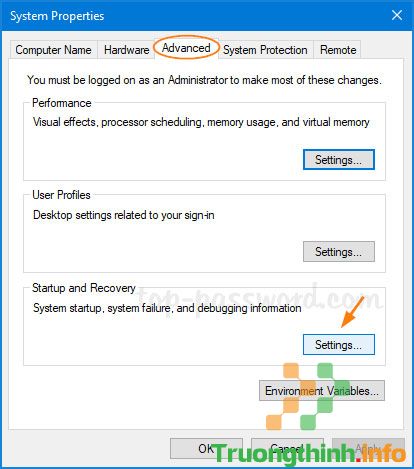
3. Các tùy chọn memory dump nằm ở trong phần Write debugging information . Theo mặc định, nó là Automatic memory dump . Chỉ cần thay đổi thành Small memory dump (256KB) và bấm OK.

4. Bất cứ khi nào PC hiển thị lỗi màn hình xanh, nó sẽ tự động thu thập một số thông tin chẩn đoán và lưu giữ chúng trong 1 file nhỏ mà bạn có thể tìm thấy trong thư mục C:WindowsMinidump.
Phương pháp 2: Kích hoạt tính năng tạo minidump bằng cách tinh chỉnh Registry
1. Mở Registry Editor và duyệt đến vị trí sau:
HKEY_LOCAL_MACHINESYSTEMCurrentControlSetControlCrashControl 2. Ở bên phải, nhấp đúp vào DWORD 32-bit CrashDumpEnabled và thay đổi giá trị của nó từ giá trị mặc định 7 thành 3 .

- 0x0: Không có
- 0x1: Memory dump hoàn tất
- 0x2: Memory dump kernel
- 0x3: Memory dump nhỏ (64KB)
- 0x7: Memory dump tự động
3. Bạn phải khởi động lại Windows để thay đổi registry có hiệu lực.
Phương pháp 3: Kích hoạt tính năng tạo minidump bằng Command Prompt
1. Mở Command Prompt với quyền admin. Nhập lệnh sau để tìm ra loại memory dump bạn đang sử dụng:
wmic RECOVEROS get DebugInfoType 2. Nếu bạn muốn kích hoạt việc tạo, chạy lệnh sau:
wmic RECOVEROS set DebugInfoType = 3 3. Khi lệnh hoàn thành, hãy khởi động lại máy tính.
File minidump được lưu trữ ở định dạng nhị phân. Để xem và phân tích nội dung của nó, bạn cần dùng ứng dụng của bên thứ ba như WinDbg hoặc BlueScreenView. Tham khảo thêm bài viết: Làm làm sao để tìm nguyên do gây lỗi màn hình xanh chết chóc và Minidump? để biết phương pháp thực hiện.
Xem thêm: khôi phục dữ liệu tại nhà tphcm vs vệ sinh máy tính tphcm vs
- Cách bật/tắt tính năng tự động khởi động lại khi gặp lỗi BSOD trong Windows 10
- Tổng hợp vài cách sửa lỗi Windows 10 bị treo, lỗi BSOD và lỗi khởi động lại
- Hướng dẫn sửa lỗi màn hình xanh trên máy tính
- Những cách sửa lỗi màn hình xanh chết chóc BSOD
- Cách sửa lỗi màn hình xanh Machine Check Exception trên Windows 10
- Cách khắc phục lỗi màn hình xanh “Critical Process Died” trong Windows 10
crash dump, crash dump BSOD, tạo crash dump BSOD, tạo crash dump BSOD trên Windows
Nội dung 3 cách cấu hình để tạo crash dump BSOD trên Windows – Sửa lỗi máy tính được tổng hợp sưu tầm biên tập bởi: Trường Thịnh Group. Mọi ý kiến vui lòng gửi Liên Hệ cho truongthinh.info để điều chỉnh. truongthinh.info tks.
